This page has not been translated yet.
Q. 「社員番号が重複しています」「CSVファイルの行数が登録されている従業員より多いです」というエラーが出た場合は?
- For:
- Administrators
- Plans:
- Simple HRHR Essentials0 YenHR Strategy
Table of contents
A. 社員番号が重複した行がないか、空行が含まれていないか確認してください
給与明細データを取り込んだ際に、「社員番号が重複しています」「CSVファイルの行数が登録されている従業員より多いです」というエラーが出た場合、取り込みデータの中に、社員番号が重複した行がないか、空行が含まれていないか確認してください。
CSV/Excel形式のファイルの場合、目視では確認できないデータが含まれている可能性があります。
社員番号が重複した行がない場合は、該当のCSV/Excelファイルにある空白行を下記の方法で削除し、もう一度CSVファイルをアップロードしてください。
1. 最初の空白行を選択する
エラーが発生したファイルを開き、最初の空白行を選択します。
 画像を表示する
画像を表示する
2. 「Ctrl(またはCommand)+ Shift + ↓」を同時に押す
最初の空白行を選択したら「Ctrl + Shift + ↓」を同時に押して、最後の行まで選択します。
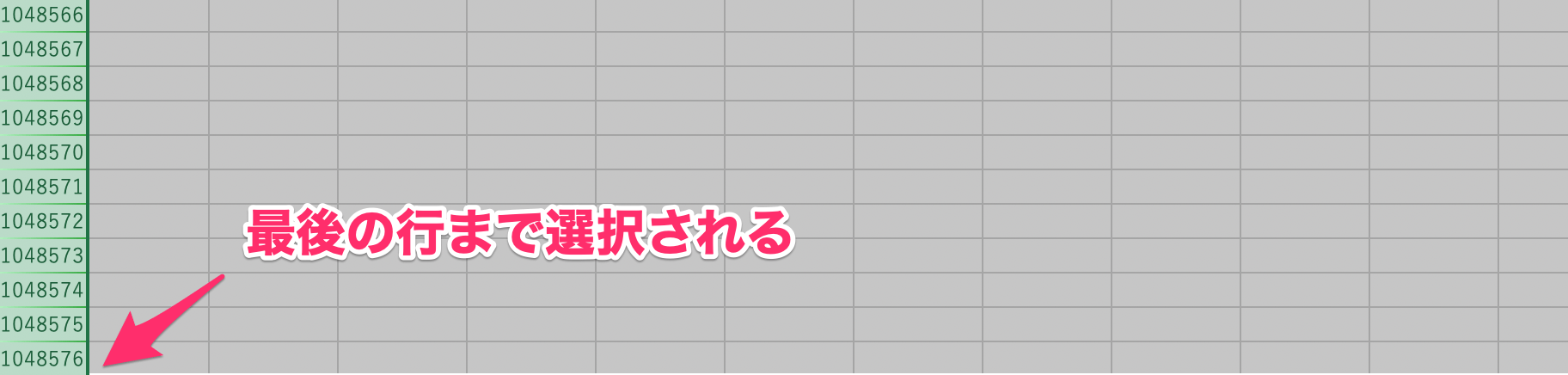 画像を表示する
画像を表示する
最後の行まで選択されたら、削除キーを使って行内のデータを消します。
3. 再度CSVファイルをアップロードする
空白行を削除し変更を保存した後にもう一度、SmartHRでCSVファイルをアップロードします。
Was this helpful?
